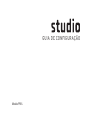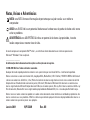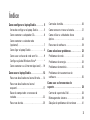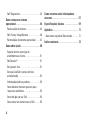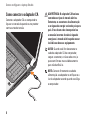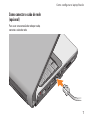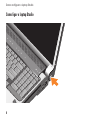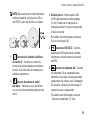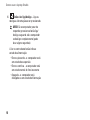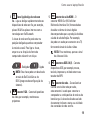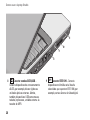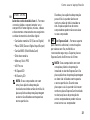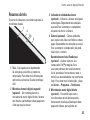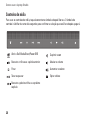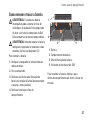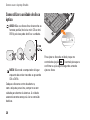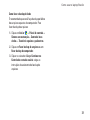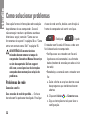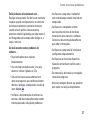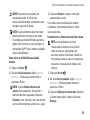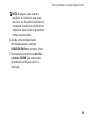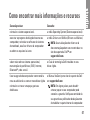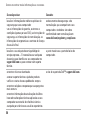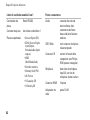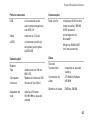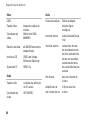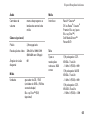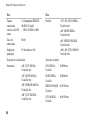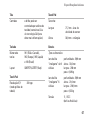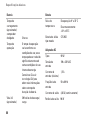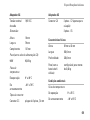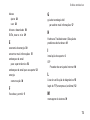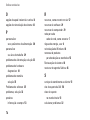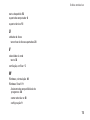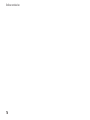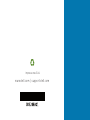GUIA DE CONFIGURAÇÃO


GUIA DE CONFIGURAÇÃO
Modelo PP31L

Notas, Avisos e Advertências
NOTA: uma NOTA fornece informações importantes para ajudar você a usar melhor o
computador.
AVISO: um AVISO indica um potencial de danos ao hardware ou de perda de dados e diz como
evitar o problema.
ADVERTÊNCIA: uma ADVERTÊNCIA indica um potencial de danos à propriedade, risco de
lesões corporais ou mesmo risco de vida.
Se você comprou um computador Dell™ série n, as referências deste documento aos sistemas operacionais
Microsoft
®
Windows
®
não se aplicam.
__________________
As informações deste documento estão sujeitas a alteração sem aviso prévio.
© 2008-2009 Dell Inc. Todos os direitos reservados.
Qualquer forma de reprodução destes materiais sem a permissão por escrito da Dell Inc. é estritamente proibida.
Marcas comerciais usadas neste texto:
Dell
, o logotipo
DELL
,
MediaDirect
,
Wi-Fi Catcher
,
YOURS IS HERE
e
DellConnect
são marcas comerciais da Dell Inc.;
Intel
,
Pentium
e
Celeron
são marcas registradas e
Core
é marca comercial da Intel
Corporation nos Estados Unidos e em outros países;
Microsoft
,
Windows
e
Windows Vista
são marcas comerciais ou
marcas registradas da Microsoft Corporation nos EUA e/ou em outros países;
Blu-ray Disc
é marca comercial da Blu-ray
Disc Association;
Bluetooth
é marca registrada de propriedade da Bluetooth SIG, Inc. e é usada pela Dell sob licença.
Outras marcas e nomes comerciais podem ser usados neste documento como referência às entidades proprietárias das
marcas e nomes ou a seus produtos. A Dell Inc. declara que não tem qualquer interesse de propriedade sobre marcas e
nomes comerciais que não sejam os seus próprios.
Janeiro 2009 N/P D328H Rev. A01

3
Como configurar o laptop Studio ........ 5
Antes de configurar o laptop Studio .......5
Como conectar o adaptador CA ...........6
Como conectar o cabo de rede
(opcional) .............................7
Como ligar o laptop Studio ...............8
Como usar a chave de rede sem fio .......9
Configuração do Windows Vista
® ................9
Como conectar-se à Internet (opcional) ...10
Como usar o laptop Studio ............ 12
Recursos localizados na lateral direita....14
Recursos localizados na lateral
esquerd..............................17
Base do computador e recursos do
teclado ..............................22
Recursos da tela ......................25
Controles de mídia.....................26
Como remover e trocar a bateria.........27
Como utilizar a unidade de disco
óptica ...............................28
Recursos de software ..................29
Como solucionar problemas........... 32
Problemas de rede.....................32
Problemas de energia ..................33
Problemas de memória .................35
Problemas de travamento e de
software .............................35
Como usar as ferramentas de
suporte ............................ 38
Centro de suporte da Dell ...............38
Mensagens do sistema .................39
Solução de problemas de hardware ......41
Índice

4
Dell Diagnostics ......................42
Como restaurar o sistema
operacional......................... 44
Restauração do sistema ................44
Dell Factory Image Restore .............46
Reinstalação do sistema operacional .....47
Como obter ajuda .................... 50
Suporte técnico e serviço de
atendimento ao cliente . . . . . . . . . . . . . . . . .51
DellConnect
™ ...........................................
51
Serviços on-line.......................51
Serviço AutoTech (serviço técnico
automatizado) ........................52
Informações sobre o produto............53
Como devolver itens em garantia para
reparo ou reembolso ..................53
Antes de ligar para a Dell ...............54
Como entrar em contato com a Dell ......55
Como encontrar mais informações e
recursos ........................... 57
Especificações básicas .............. 59
Apêndice........................... 71
Nota sobre o produto Macrovision .......71
Índice remissivo..................... 72

5
Como configurar o laptop Studio
Esta seção fornece informações sobre como
configurar o laptop Studio 1737 e como conectar
periféricos.
Antes de configurar o laptop Studio
Ao posicionar o computador, verifique se há
acesso fácil ao cabo de alimentação, se a
ventilação é adequada e se a superfície onde o
computador será colocado é nivelada.
O bloqueio do fluxo de ar ao redor
do computador Studio pode causar o
superaquecimento do mesmo. Para impedir
que isto aconteça, verifique se existe pelo
menos 10,2 cm (4 pol.) de espaço livre atrás do
computador e um mínimo de 5,1 cm (2 pol.) em
todos os lados. Nunca coloque o computador
em um espaço fechado, por exemplo, um
gabinete ou uma gaveta quando ele estiver
ligado.
ADVERTÊNCIA: Não bloqueie, não
introduza objetos e nem permita o acúmulo
de poeira nas aberturas de ventilação.
Não coloque o computador ligado em
ambientes com pouca ventilação (como
pastas fechadas). O bloqueio do fluxo de
ar pode danificar o computador ou causar
incêndio. O ventilador é acionado quando
o computador esquenta. O ruído produzido
é normal e não indica que o ventilador ou o
computador esteja com algum problema.
AVISO: Objetos pesados ou pontiagudos
colocados sobre o computador podem
danificá-lo permanentemente.

6
Como congurar o laptop Studio
Como conectar o adaptador CA
Conecte o adaptador CA ao computador e
ligue-o na tomada da parede ou no protetor
contra surtos de tensão.
ADVERTÊNCIA: O adaptador CA funciona
com todos os tipos de tomada elétrica.
Entretanto, os conectores de alimentação
e as réguas de energia variam de país para
país. O uso de um cabo incompatível ou
a conexão incorreta do cabo à régua de
energia ou à tomada elétrica pode causar
incêndio ou danos ao equipamento.
AVISO: Quando você for desconectar o
cabo do adaptador CA do computador,
segure o conector, e não o cabo em si, e
puxe com firmeza mas cuidadosamente
para não danificá-lo.
NOTA: Conecte firmemente o cabo de
alimentação ao adaptador e verifique se a
luz do adaptador acende quando você liga
o computador.

7
Como congurar o laptop Studio
Como conectar o cabo de rede
(opcional)
Para usar uma conexão de rede por cabo,
conecte o cabo de rede.

8
Como congurar o laptop Studio
Como ligar o laptop Studio

9
Como congurar o laptop Studio
Como usar a chave de rede sem fio
Para usar as conexões sem fio, verifique se a
chave de rede sem fio está na posição “On”
(Ligar).
Para ligar a chave de rede sem fio, deslize-a em
direção à frente do computador até sentir o clique.
- Desligada - Ligada
Configuração do Windows Vista
®
O seu computador Dell é fornecido com o
Windows Vista pré-instalado. Para configurar
o Windows Vista pela primeira vez, siga as
instruções apresentadas na tela. Essas etapas
são obrigatórias e podem levar até 15 minutos
para serem concluídas. As telas mostram
a você vários procedimentos, incluindo a
aceitação do contrato de licença, a definição
das preferências e a configuração de uma
conexão da Internet.
AVISO: Não interrompa o processo de
configuração do sistema operacional, pois
isso pode tornar o computador inutilizável.

10
Como congurar o laptop Studio
Como conectar-se à Internet
(opcional)
NOTA: Os provedores Internet e as ofertas
de provedores Internet variam de país para
país.
Para conectar-se à Internet, você precisa de um
modem externo ou de uma conexão de rede e
um provedor de serviço de Internet (ISP).
NOTA: Se o seu pedido original não incluir
um modem USB ou um adaptador WLAN,
você pode comprar um no site da Dell,
www.dell.com.
Configuração de uma conexão Internet com fio
Se você estiver usando uma conexão de
discagem, conecte a linha de telefone ao
modem USB externo (opcional) e ao conector
de telefone da parede antes de configurar a
conexão de Internet. Se você estiver usando
uma conexão DSL, uma conexão por modem a
cabo ou via satélite, entre em contato com o
provedor Internet ou serviço de telefone celular
para obter instruções de configuração.
Como configurar uma conexão sem fio
2
1
3
4
serviço Internet1.
modem a cabo ou DSL2.
roteador sem fio3.
computador portátil com placa de rede sem 4.
fio
Consulte a documentação do seu computador
ou do roteador para obter mais informações
sobre como configurar e usar a sua rede sem
fio.

11
Como congurar o laptop Studio
Para poder usar a conexão de Internet sem
fio é necessário conectar-se ao roteador sem
fio. Para configurar a sua conexão para um
roteador sem fio:
Salve e feche os arquivos e programas 1.
abertos.
Clique em 2. Iniciar
→ Conectar-se a.
Siga as instruções mostradas na tela para 3.
fazer a configuração.
Como configurar a conexão à Internet
NOTA: Se você não conseguir se conectar
à Internet nesse momento, mas já tiver
acessado a Internet anteriormente,
o serviço do provedor pode estar
interrompido temporariamente. Entre em
contato com o provedor Internet para
verificar o status do serviço ou tente
conectar-se mais tarde.
NOTA: Tenha as informações do provedor
Internet (ISP) em mãos. Se você não
tiver um provedor Internet, o assistente
Conectar-se à Internet pode ajudá-lo a
obter um.
Salve e feche os arquivos e programas 1.
abertos.
Clique em 2. Iniciar
→ Painel de controle.
Em 3. Network and Internet (Rede e Internet),
clique em Conectar-se à Internet.
A janela Conectar-se à Internet é mostrada.
Selecione 4. Banda larga (PPPoE) ou Discagem,
dependendo de como você quer se conectar:
Selecia. one Banda larga se for usar uma
conexão por DSL, modem de satélite,
modem de TV a cabo ou a tecnologia de
conexão sem fio.
Selecione b. Discagem se for usar um modem
USB de discagem opcional ou ISDN.
NOTA: Se não souber qual tipo de conexão
você deve selecionar, clique em Ajude-me
a escolher ou entre em contato com o seu
provedor Internet.
Siga as instruções apresentadas na tela 5.
e use as informações de configuração
fornecidas pelo provedor Internet para
concluir a configuração.

12
O Studio 1737 tem vários indicadores, botões
e recursos que fornecem informações rápidas
e atalhos que economizam tempo para tarefas
comuns.
Luzes de status do dispositivo
1
2
3
4
1
Luz de status de rede WiFi – Acende
quando a rede sem fio está ativa.
Consulte “chave liga/desliga da rede sem
fio” na página 19 para ligar ou desligar
rapidamente toda a comunicação sem fio.
Como usar o laptop Studio

13
Como usar o laptop Studio
2
Luz de status do Bluetooth
®
(opcional) – Acende quando a placa com a
tecnologia sem fio Bluetooth é ativada.
NOTA: A placa da tecnologia de
rede sem fio Bluetooth é um recurso
opcional.
Para desativar a conexão sem fio
Bluetooth, clique com o botão direito no
ícone Bluetooth na área de notificação da
área de trabalho e clique em Desligar o
adaptador Bluetooth, ou consulte “Chave
liga/desliga do dispositivo de rede sem fio”
na página 19.
3
Luz de atividade do disco rígido –
Acende quando o computador lê ou grava
dados. A luz intermitente indica atividade
no disco rígido.
NOTA: Para evitar a perda de dados,
nunca desligue o computador se a luz
de atividade do disco rígido estiver
piscando.
4
Luz de status da bateria – Indica o
estado de carga da bateria.
Se o computador estiver conectado a uma
tomada elétrica:
Branca contínua – a bateria está •
carregando.
Apagada – a bateria está carregada •
adequadamente.
Se o computador estiver funcionando com
bateria:
Apagada – a bateria está carregada •
adequadamente ou o computador está
desligado.
Laranja contínua – a carga da bateria •
está baixa.
Laranja piscando – a carga da bateria •
atingiu um nível criticamente baixo e
você precisa conectar o adaptador CA
ou salvar e fechar seus documentos e
aplicativos abertos até poder conectar
o adaptador.

14
Como usar o laptop Studio
Recursos localizados na lateral direita
1
2
3
4
5
6

15
Como usar o laptop Studio
NOTA: Não use discos fora do tamanho ou
do formato padrão (inclusive mini-CDs e
mini-DVDs), pois isso danifica a unidade.
1
Conectores de saída de áudio/fone
de ouvido (2) – Conecta-se a fones de
ouvido, alto-falantes ligados ou sistemas
de som. O sinal de áudio é o mesmo para
ambos os conectores.
2
Conector de entrada de áudio/
microfone – Conecta-se a um microfone
ou a um sinal de entrada de programas de
áudio.
3
Unidade óptica – Admite apenas CDs
e DVDs de tamanho e formato padrões
(12 cm). O lado com a impressão ou
anotação precisa ficar para cima quando
o disco é inserido.
Para obter mais informações, consulte o
Guia de tecnologia Dell
.
4
Conectores USB 2.0 (2) – Conecta
dispositivos USB como mouse, teclado,
impressora, unidade externa ou tocador
de MP3.
5
Conector de adaptador CA – Conecta
um adaptador CA ao computador para
alimentá-lo e carregar a bateria quando o
computador não está em uso. O adaptador
CA converte a energia CA em energia CC
necessária para o computador.
Para obter mais informações, consulte
“Conectar o adaptador CA” na 8.

16
Como usar o laptop Studio
6
Botão e luz liga/desliga – Liga ou
desliga a alimentação ao ser pressionado.
AVISO: Se o computador parar de
responder, pressione o botão liga/
desliga e aguarde até o computador
se desligar completamente (pode
levar alguns segundos).
A luz no centro deste botão indica o
estado de alimentação:
Branca piscando – o computador está •
em estado de suspensão
Branca contínua – o computador está •
em estado normal de funcionamento
Apagada – o computador está •
desligado ou em estado de hibernação

17
Como usar o laptop Studio
Recursos localizados na lateral esquerda
1
2
3
4
5
6
7

18
Como usar o laptop Studio
1 Botão do localizador de redes Dell Wi-Fi
Catcher™
Ligue a chave de rede sem fio e pressione
este botão por alguns segundos para
detectar redes sem fio nas imediações.
NOTA: A luz do localizador de redes
Wi-Fi Catcher só aparece quando
o computador está desligado e
se a chave de rede sem fio tiver
sido configurada no programa de
configuração do sistema (BIOS) para
controlar as conexões de rede Wi-Fi.
NOTA: O localizador de redes Wi-Fi
Catcher já está ativado e configurado
para uso quando o computador é
enviado a você.
Se o computador for desligado, a luz no
centro desse botão indica o estado de
busca:
Branca piscando: procurando redes•
Branca contínua por 10 segundos e, em •
seguida, apagada: rede encontrada
Branca piscando que apaga após •
10 piscadas: não encontrado nenhum
sinal
2
Encaixe do cabo de segurança – Para
conectar um dispositivo antifurto ao
computador.
NOTA: Antes de comprar um
dispositivo antifurto, verifique se ele
funciona com o encaixe do cabo de
segurança do seu computador.
A página está carregando ...
A página está carregando ...
A página está carregando ...
A página está carregando ...
A página está carregando ...
A página está carregando ...
A página está carregando ...
A página está carregando ...
A página está carregando ...
A página está carregando ...
A página está carregando ...
A página está carregando ...
A página está carregando ...
A página está carregando ...
A página está carregando ...
A página está carregando ...
A página está carregando ...
A página está carregando ...
A página está carregando ...
A página está carregando ...
A página está carregando ...
A página está carregando ...
A página está carregando ...
A página está carregando ...
A página está carregando ...
A página está carregando ...
A página está carregando ...
A página está carregando ...
A página está carregando ...
A página está carregando ...
A página está carregando ...
A página está carregando ...
A página está carregando ...
A página está carregando ...
A página está carregando ...
A página está carregando ...
A página está carregando ...
A página está carregando ...
A página está carregando ...
A página está carregando ...
A página está carregando ...
A página está carregando ...
A página está carregando ...
A página está carregando ...
A página está carregando ...
A página está carregando ...
A página está carregando ...
A página está carregando ...
A página está carregando ...
A página está carregando ...
A página está carregando ...
A página está carregando ...
A página está carregando ...
A página está carregando ...
A página está carregando ...
A página está carregando ...
A página está carregando ...
A página está carregando ...
A página está carregando ...
A página está carregando ...
-
 1
1
-
 2
2
-
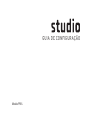 3
3
-
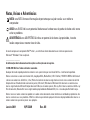 4
4
-
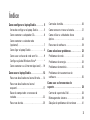 5
5
-
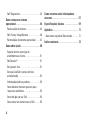 6
6
-
 7
7
-
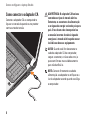 8
8
-
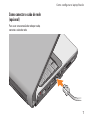 9
9
-
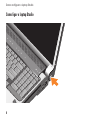 10
10
-
 11
11
-
 12
12
-
 13
13
-
 14
14
-
 15
15
-
 16
16
-
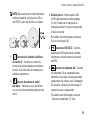 17
17
-
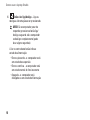 18
18
-
 19
19
-
 20
20
-
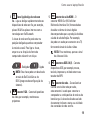 21
21
-
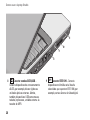 22
22
-
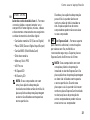 23
23
-
 24
24
-
 25
25
-
 26
26
-
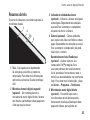 27
27
-
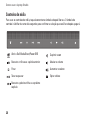 28
28
-
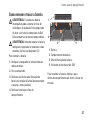 29
29
-
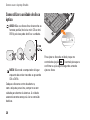 30
30
-
 31
31
-
 32
32
-
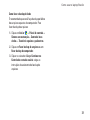 33
33
-
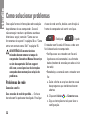 34
34
-
 35
35
-
 36
36
-
 37
37
-
 38
38
-
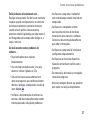 39
39
-
 40
40
-
 41
41
-
 42
42
-
 43
43
-
 44
44
-
 45
45
-
 46
46
-
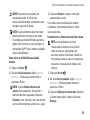 47
47
-
 48
48
-
 49
49
-
 50
50
-
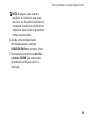 51
51
-
 52
52
-
 53
53
-
 54
54
-
 55
55
-
 56
56
-
 57
57
-
 58
58
-
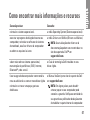 59
59
-
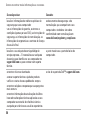 60
60
-
 61
61
-
 62
62
-
 63
63
-
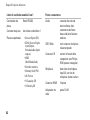 64
64
-
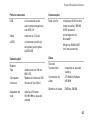 65
65
-
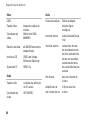 66
66
-
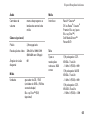 67
67
-
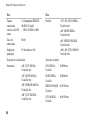 68
68
-
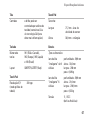 69
69
-
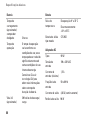 70
70
-
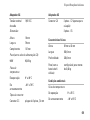 71
71
-
 72
72
-
 73
73
-
 74
74
-
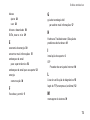 75
75
-
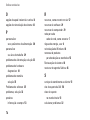 76
76
-
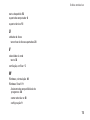 77
77
-
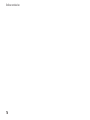 78
78
-
 79
79
-
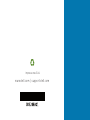 80
80
Artigos relacionados
-
Dell Studio 15 1555 Guia rápido
-
Dell Studio XPS M1340 Guia rápido
-
Dell Studio XPS 1647 Guia rápido
-
Dell Studio 1555 Guia rápido
-
Dell Studio 1537 Guia rápido
-
Dell Studio One 19 1909 Guia rápido
-
Dell Latitude E6500 Guia rápido
-
Dell Precision M6400 Guia rápido
-
Dell Studio 1745 Guia rápido
-
Dell studio 1747 Guia rápido